在Linux系统上搭建VPN服务器,可轻松实现安全、便捷的网络连接。通过配置必要的软件,如OpenVPN或StrongSwan,用户可在任何支持VPN的设备上远程访问私有网络,保障数据传输安全,提高网络访问效率。
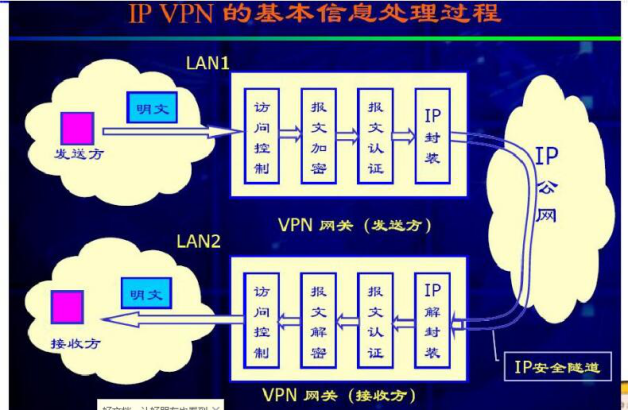
VPN技术概览
VPN(Virtual Private Network,虚拟私人网络)是通过公共网络(如互联网)构建的专用网络,它通过加密和认证等技术,为用户提供安全可靠的远程访问服务,VPN的主要功能包括:
1、数据加密:保护数据在传输过程中的安全,防止窃听和篡改。
2、访问控制:限制用户访问特定资源,确保网络安全。
3、远程访问:允许用户从任何地点访问企业内部网络资源。
Linux系统下搭建VPN服务器
1. 选择VPN服务器软件
目前,Linux系统下常用的VPN服务器软件有OpenVPN、PPTP、L2TP/IPsec等,本文以OpenVPN为例,详细介绍如何在Linux系统下搭建VPN服务器。
2. 安装OpenVPN
以CentOS 7为例,执行以下命令安装OpenVPN:
安装EPEL仓库 sudo yum install epel-release 安装OpenVPN sudo yum install openvpn easy-rsa
3. 配置OpenVPN
(1)生成CA证书
切换到easy-rsa目录 cd /etc/openvpn/easy-rsa 清除旧的配置文件 ./clean-all 生成CA证书 ./build-ca
(2)生成服务器证书和私钥
生成服务器私钥 ./build-key-server server 生成Diffie-Hellman参数 ./build-dh 生成服务器证书请求 ./build-key-server server 生成服务器证书和私钥 ./sign-key server
(3)生成客户端证书和私钥
生成客户端私钥 ./build-key client1 生成客户端证书请求 ./build-key-request client1 生成客户端证书和私钥 ./sign-key client1
4. 配置OpenVPN服务器
(1)编辑OpenVPN配置文件
sudo nano /etc/openvpn/server.conf
将以下配置添加到文件中:
port 1194 proto udp dev tun ca /etc/openvpn/easy-rsa/keys/ca.crt cert /etc/openvpn/easy-rsa/keys/server.crt key /etc/openvpn/easy-rsa/keys/server.key dh /etc/openvpn/easy-rsa/keys/dh2048.pem server 10.8.0.0 255.255.255.0 ifconfig-pool-persist ipp.txt push "redirect-gateway def1 bypass-dhcp" keepalive 10 120 tls-auth ta.key 0 comp-lzo user nobody group nogroup
(2)创建TLS加密文件
sudo openvpn --genkey --secret ta.key
5. 启动OpenVPN服务
sudo systemctl start openvpn@server sudo systemctl enable openvpn@server
6. 客户端配置
(1)下载客户端证书和私钥
将服务器生成的客户端证书和私钥下载到本地。
(2)编辑客户端配置文件
sudo nano /etc/openvpn/client.ovpn
将以下配置添加到文件中:
client proto udp remote your_server_ip 1194 dev tun resolv-retry infinite nobind user nobody group nogroup persist-key persist-tun ca ca.crt cert client.crt key client.key ns-cert-type server
(3)启动客户端连接
openvpn --config /etc/openvpn/client.ovpn
本文详细介绍了在Linux系统下搭建VPN服务器的方法,通过使用OpenVPN软件,用户可以轻松实现安全、高效的网络连接,在搭建VPN服务器时,请确保遵循相关法律法规,合法使用VPN技术。
未经允许不得转载! 作者:烟雨楼,转载或复制请以超链接形式并注明出处快连vpn。
原文地址:https://le-tsvpn.com/vpntuijian/63803.html发布于:2024-11-14









还没有评论,来说两句吧...